Cómo verificar el tráfico orgánico en Google Analytics: desde ruedas de entrenamiento hasta motocicletas rudas
Publicado: 2018-11-14Lo orgánico está de moda en estos días (y no solo en los alimentos).
Cuando se trata de medir el éxito y el impacto de su sitio web, el tráfico orgánico es una de las métricas más importantes que puede analizar.
Mientras que la mayoría del tráfico se gana o se solicita, el tráfico orgánico es tráfico que es natural.
La gente te encontró a través de motores de búsqueda, por su propia cuenta.
Si bien el tráfico social y pagado tiene su lugar, el tráfico orgánico es su pan y mantequilla a largo plazo .
Aquí, aprenderá a utilizar la plataforma de análisis web líder en el mundo, Google Analytics , para verificar el tráfico orgánico, analizar de dónde proviene y qué significa.
Mejor aún, le mostraré cómo diagnosticar la razón detrás de una caída repentina en el tráfico orgánico y le mostraré herramientas de tráfico orgánico adicionales que pueden ayudarlo donde Google Analytics se queda corto.
Cómo verificar el tráfico orgánico en Google Analytics: desde ruedas de entrenamiento hasta motocicletas rudas
Fase 1: Comprobación de su tráfico orgánico
Si ya domina las ruedas de entrenamiento de tráfico orgánico, puede omitir esta sección.
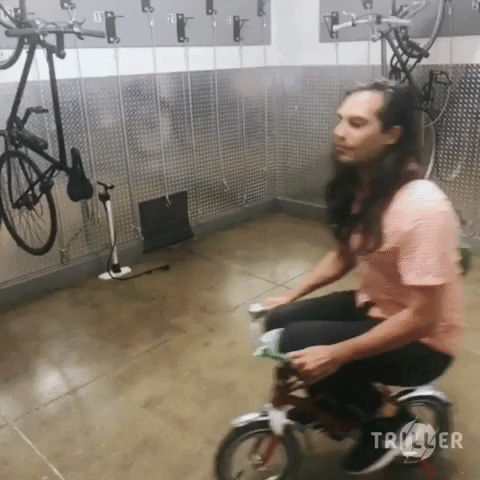
Pero si tus datos de Google Analytics no están filtrados (o si no sabes si lo están), ¡no tan rápido! Es importante tener una buena base establecida antes de pasar a las otras secciones.
Repasaremos los conceptos básicos de cómo verificar que está viendo los datos correctos, por qué debe configurar un filtro de IP (u otro) y qué significa verificar el tráfico orgánico en la práctica.
A. Haga coincidir su código de seguimiento de Google Analytics
Lo primero es lo primero: su código de seguimiento de Google Analytics.
Hay muchos recursos disponibles sobre cómo configurar realmente su código de seguimiento, que no analizaremos aquí. Más bien, proporcionaré un poco de contexto y consejos básicos para asegurarme de que sepa lo que sucede con su código de seguimiento y su sitio.
Antes de que te entusiasmes con el tráfico orgánico, debes asegurarte de que estás revisando el tráfico correcto .
Para hacer esto, debe encontrar y hacer coincidir el código de seguimiento en su sitio con el código de seguimiento en su cuenta de Google Analytics.
Comprobar si hay código de seguimiento
Hecho de la diversión:
Puede ir a cualquier sitio y buscar un código de seguimiento de Google Analytics.
Simplemente vaya al sitio web y haga clic con el botón derecho, seleccionando "Ver código fuente de la página". Esta es una forma de echar un vistazo al código de back-end de cualquier sitio web.
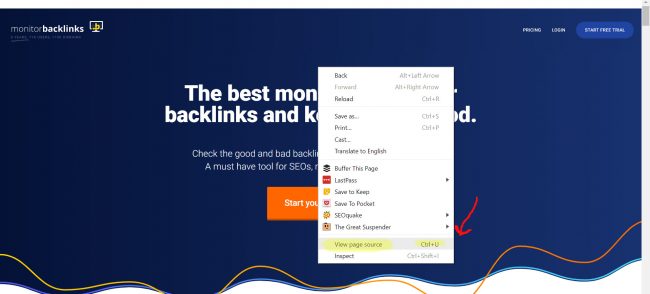
Si no ve "Ver código fuente de la página" en la parte inferior, eso significa que está haciendo clic derecho en algún tipo de objeto.
¿Como decir? Mostrará "Copiar", "Guardar" y opciones similares en la parte superior del menú contextual, como si estuviera tratando de guardar una imagen o algo similar.
Intente encontrar un espacio en blanco que no sea un objeto (no en una imagen, un control deslizante, un reproductor de video, etc.) para que aparezca "Ver código fuente de la página" en la parte inferior de su menú contextual. También puede simplemente hacer "Ctrl + U" para ver la fuente de la página.
Ahora, Ctrl + F para "UA-" para encontrar el código de seguimiento de Google Analytics.
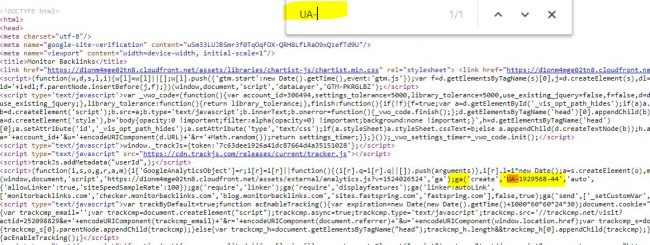
Si encuentra un sitio con varios códigos de seguimiento, eso significa que Google Analytics se ha configurado más de una vez para ese sitio.
Puede ser que el sitio haya estado con algunas agencias de marketing diferentes, sin transmitir sus análisis (descuidado), o puede ser que los webmasters estén rastreando más de una versión del sitio (alta tecnología).
Para la mayoría de nosotros, es mejor apegarse a un código de seguimiento para asegurarse de que nuestra recopilación de datos sea precisa.
Encuentre su código de seguimiento en Google Analytics Admin
Desea asegurarse de que el código que encontró en la fuente de su página sea el mismo código que el de la sección de administración de Google Analytics.
Dirígete a tu sección de administración (el engranaje en la parte inferior izquierda, si no lo encuentras).
En la columna central debajo de Propiedad, haga clic en "Información de seguimiento" y luego en "Código de seguimiento".
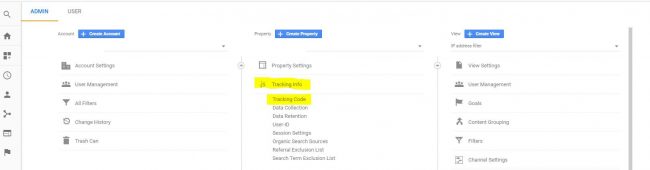
Luego verá su código de seguimiento en "ID de seguimiento".
Desea asegurarse de que su código de seguimiento aquí coincida con el que encontró en su código fuente.
También puede verificar para asegurarse de que esté conectado correctamente haciendo clic en "informes de tráfico en tiempo real", que muestra la cantidad de usuarios activos, es decir, las personas en su sitio en este momento, en tiempo real. Debería poder ver cómo el número aumenta en uno si ingresa al sitio y luego disminuye en uno si hace clic fuera del sitio.
Intente "Enviar tráfico de prueba" para verificar.
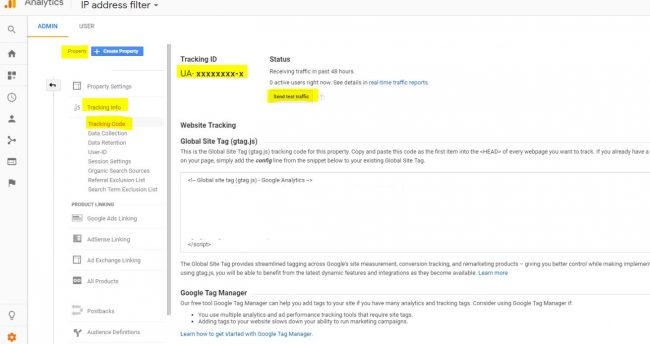
B. Déjate fuera de los datos con un filtro de IP
Cuando trabaja con datos en Google Analytics, especialmente datos orgánicos, quiere asegurarse de que no está en ellos.
En otras palabras: es posible que vea un montón de visitas en la nueva página que creó, o en la nueva publicación de blog que escribió, cuando en realidad todo ese tráfico es solo usted y otras personas irrelevantes (compañeros de trabajo, su madre, etc.) .).
Si no se filtra, está viendo sus propios clics y vistas, lo que infla y distorsiona sus datos.
Para asegurarse de que está buscando datos que realmente reflejen lo que usted quiere (personas que no son usted, su personal, sus clientes, etc.), puede configurar filtros. Estos filtros filtrarán todos esos datos irrelevantes, dejándote con los datos que realmente deseas.
Si bien hay algunas formas de configurar filtros, casi siempre uso filtros de IP. Con los filtros de IP, elige las direcciones IP para filtrar los datos.
Simplemente vaya a Google y escriba "mi dirección IP" y le dirá cuál es. Filtre las direcciones IP de cualquier lugar que considere relevante, lo que probablemente incluirá su lugar de trabajo y su hogar (para usted y otras personas que trabajan en el sitio) como mínimo.
Primero, cree una nueva "Vista", una a la que agregará los filtros.
Es mejor dejar la vista predeterminada "Todos los datos del sitio web" sola (sin filtros), en caso de que la necesite más adelante. No puede recuperar retroactivamente los datos que se filtraron de una vista, por lo que es mejor simplemente crear una nueva vista.
Nómbrelo como "filtro de direcciones IP". Luego cree un filtro para cada dirección IP que desee filtrar, así:
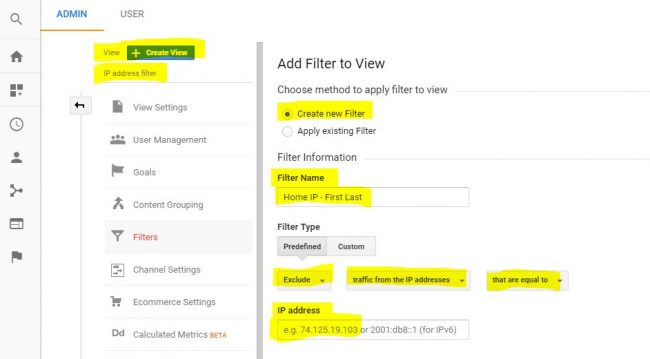
Asigne a cada filtro el nombre de dónde proviene la dirección IP y de quién es (es decir, "IP de casa: gris", "IP de trabajo: Brady"), para que no se confunda sobre lo que filtró exactamente más adelante.
Una vez que esté todo configurado, solo asegúrese de estar mirando esa Vista cuando esté revisando sus análisis.
C. Los conceptos básicos para verificar su tráfico orgánico
Ahora que puede estar seguro de que los datos en su Google Analytics son 1. los datos correctos y 2. no inflados con su propio tiempo en el sitio, es hora de verificar su tráfico orgánico.
En la barra lateral izquierda, haga clic en "Público" y luego en "Descripción general".
Para ver el tráfico orgánico, haga clic en el cuadro gris que dice "Todos los usuarios", que lo llevará a la pantalla a continuación. Desplácese para encontrar "Tráfico orgánico" en la lista de segmentos, selecciónelo y presione el botón Aplicar.
Con una configuración así, verá los datos de Todos los usuarios en azul y el Tráfico orgánico en naranja.
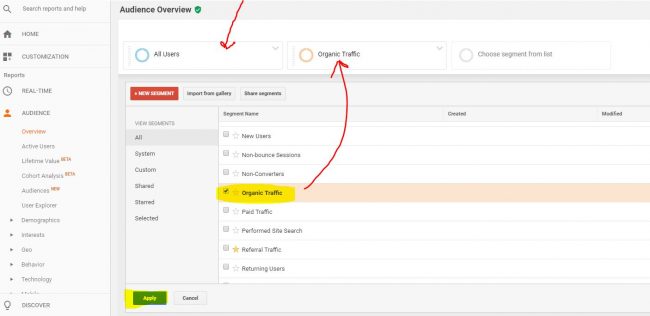
Si prefiere ver el tráfico orgánico, puede deshacerse del segmento Todos los usuarios de la siguiente manera:
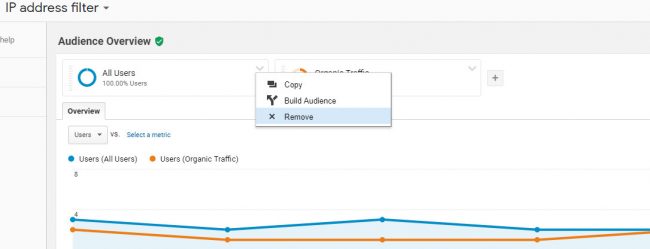
Sin embargo, puede ser útil ver Todos los usuarios junto con el Tráfico orgánico.
Por ejemplo, la duración promedio de la sesión es mucho más larga para el tráfico orgánico que para todo el tráfico. La tasa de rebote también es significativamente menor para el tráfico orgánico.
Estos dos factores combinados pueden interpretarse como que la calidad del tráfico orgánico es más alta que el promedio de todo el tráfico, mientras que la cantidad de tráfico orgánico es aproximadamente un tercio del tráfico total de usuarios.
El gráfico de líneas muestra los usuarios, no las sesiones. Puede considerarlo como la cantidad de personas que visitaron su sitio, en lugar de la cantidad de veces que se visitó su sitio.
En el siguiente gráfico de líneas, puede ver algunos picos en los datos de Todos los usuarios, que puede ver que no provienen del tráfico orgánico. En este caso particular, estos picos son principalmente el resultado de campañas de correo electrónico de este sitio web B2B de una mujer maravilla.
La pantalla muestra de forma predeterminada la semana pasada, pero puede cambiar el intervalo de fechas a lo que desee en la parte superior derecha.
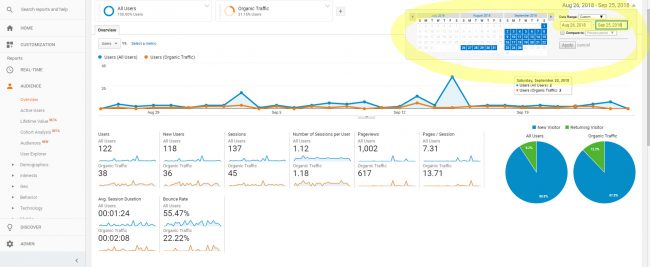
Aquí hay una descripción general rápida en lenguaje sencillo de lo que significan los números debajo del gráfico de líneas, para el rango de fechas elegido:
- Usuarios : todos los usuarios únicos. Eso significa que si visita un sitio web dos veces, aún cuenta como un usuario.
- Usuarios nuevos : personas que visitaron su sitio por primera vez en el intervalo de fechas.
En el ejemplo anterior, puede ver que la mayoría de los usuarios son nuevos para este intervalo de fechas. Los gráficos circulares azules y verdes a la derecha le brindan una visualización de los usuarios nuevos y los que regresan.
- Sesiones : la cantidad de veces que se visitó su sitio. Si un usuario visita un sitio web tres veces, cada una de las tres visitas se sumará a este número.
- Número de sesiones por usuario : el número medio de sesiones por usuario. Básicamente, solo divide las sesiones por usuarios para usted.
- Páginas vistas : la cantidad de páginas vistas en su sitio por los usuarios. Cada página vista cuenta, incluso si un usuario visita la misma página dos veces en una sesión.
Por ejemplo, si va a la página de inicio de un sitio, luego navega a otra página y luego regresa a la página de inicio por segunda vez, esto contará como tres páginas vistas.
- Páginas/Sesión : el número promedio de páginas vistas por sesión.
- Promedio Duración de la sesión : el tiempo promedio que cada usuario pasó en su sitio por sesión.
- Tasa de rebote : la métrica más incomprendida de todas. Cuando alguien "rebota" de su sitio, eso significa que llegó a su sitio y se fue, entrando y saliendo de su sitio desde la misma página, sin otras interacciones con el sitio. Puede considerarlo como todas las sesiones en las que el usuario solo visitó una página en su sesión y luego se fue.
En las propias palabras de Google, la tasa de rebote es "el porcentaje de todas las sesiones en su sitio en las que los usuarios vieron solo una página y activaron solo una solicitud al servidor de Analytics".
Cuanto mayor sea su tasa de rebote, más usuarios de un solo golpe tuvo. Si bien muchos especialistas en marketing consideran que una tasa de rebote alta es mala, este no es necesariamente el caso, especialmente cuando se analizan los datos de páginas individuales.
Fase 2: Aprender de dónde proviene su tráfico orgánico
Es hora de deshacerse de las ruedas de entrenamiento y profundizar en su tráfico orgánico y de dónde proviene realmente.

En su mayor parte, puede aprender cómo "adquirió" usuarios a través de varias métricas a través de la pestaña "Adquisición" a la izquierda.
A. ¿Qué plataformas usaron los usuarios orgánicos para encontrarte?
Vaya a "Adquisición", "Todo el tráfico" y finalmente a "Fuente/Medio".

Los datos a continuación pueden parecer un poco extraños (y no son muy útiles) cuando tiene los segmentos "Todos los usuarios" y "Tráfico orgánico" seleccionados para esta área de Google Analytics.
Salga de "Todos los usuarios" para obtener una visión clara de dónde provienen sus usuarios orgánicos (no se preocupe, puede recuperar ese segmento con solo unos pocos clics cuando lo desee).
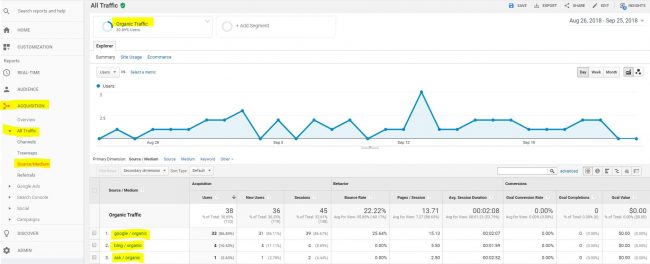
Dado que estamos trabajando con tráfico orgánico, puede esperar ver Google, Bing y otros motores de búsqueda.
Si las personas llegaron a su sitio a través de las redes sociales, eso se considera "tráfico social" en lugar de orgánico. Del mismo modo, si alguien llegó a su sitio desde otro sitio (eso significa que tiene un vínculo de retroceso, ¡qué suerte!), eso se denomina "tráfico de referencia", que también es independiente del tráfico orgánico.
También existe el "tráfico directo" (cuando alguien escribe en su dominio directamente) y el "tráfico pago" (se explica por sí mismo).
Si espera ver el tráfico de cualquier lugar que no sea de los motores de búsqueda, querrá centrarse en un tipo diferente de tráfico.
B. ¿Qué dispositivos usaron los usuarios orgánicos para encontrarlo?
Los dispositivos móviles están cambiando mucho en el mundo del SEO y el tráfico orgánico.
A medida que más usuarios usan sus teléfonos y tabletas, Google ha presionado a los webmasters para que hagan que sus sitios sean más compatibles con dispositivos móviles. Esto comenzó con sitios gratificantes que eran compatibles con dispositivos móviles, lo que significa que respondían y eran rápidos.
Más recientemente, Google ha hecho la transición a la indexación y clasificación de sitios por su versión móvil (es decir, "indexación móvil primero") en lugar de su versión de escritorio.
Con la indexación móvil primero, querrá asegurarse de que la versión móvil de su sitio esté actualizada para fines de clasificación. Aún así, si es una empresa B2B, es probable que la mayoría de las personas que visitan su sitio lo hagan desde sus escritorios en el trabajo en lugar de sus teléfonos.
Sin embargo, no confíe en mi palabra; lo mejor es verificar su propio tráfico para ver cuántas personas están en dispositivos móviles y en computadoras de escritorio en realidad.
Para saber en qué dispositivos estaban los usuarios orgánicos cuando navegaron a su sitio, vuelva a "Público", luego a "Móvil" y finalmente a "Descripción general". Puede seleccionar "Dispositivos" si desea saber si sus usuarios sesgan Android o Apple.
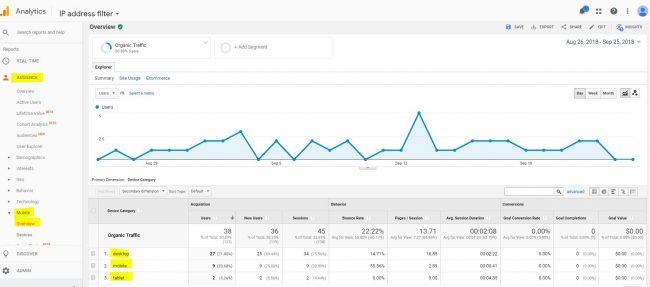
C. ¿Dónde están ubicados geográficamente sus usuarios?
Averiguar de dónde son sus usuarios puede ayudarlo a ver si su sitio está llegando a personas relevantes. Por ejemplo, si tienes una empresa local, entonces el tráfico de lejos es bastante irrelevante.
Para saber dónde están sus usuarios, vaya a "Audiencia", luego "Geo" y "Ubicación". Verá el valor predeterminado global, que le muestra cuánto tráfico orgánico tiene de qué países.
Para ver el tráfico en una escala más granular, tiene dos opciones:
1. Cambiar "Dimensión principal:" Puede cambiar su dimensión principal de países a ciudades. Esto incluirá el tráfico de todas las ciudades del mundo.
2. Elija un país: si solo desea concentrarse en su propio país (por ejemplo, EE. UU.), puede hacer clic directamente en EE. UU., que solo le mostrará el tráfico de EE. UU.
Desde allí, puede hacer clic en un estado específico de EE. UU. para ver el tráfico de la ciudad solo de ese estado , o puede cambiar su Dimensión principal de "Región" a "Ciudad" para ver el tráfico de todas las ciudades de EE. UU. (en todos los estados) . Juega un poco con esto para asegurarte de obtener la diferencia.
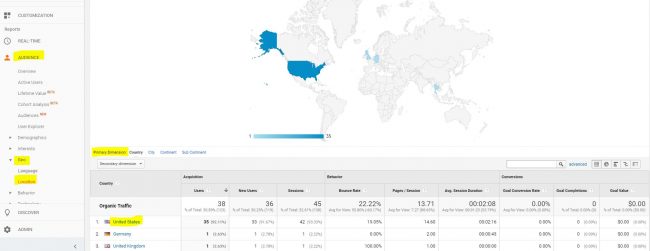
D. ¿Qué pasa con las palabras clave orgánicas y las clasificaciones?
Es cierto: puede ir a "Adquisición", luego a "Campañas" y "Palabras clave orgánicas" para ver algunas de sus palabras clave orgánicas, supuestamente.
Pero si se ha mantenido al tanto de las herramientas de SEO en los últimos años, sabrá que las herramientas gratuitas de Google que ayudan con las palabras clave se han vuelto cada vez menos confiables (y, francamente, inútiles).
Por ejemplo, un experimento de 2015 realizado por Moz mostró las discrepancias entre lo que muestra Google Keyword Planner gratuito y la realidad. En la misma nota (y más recientemente), las cifras de volumen de palabras clave de Google AdWords han demostrado ser poco fiables.
No se deje engañar pensando que Google está regalando información valiosa y gratuita sobre todo lo relacionado con su algoritmo de clasificación orgánica. Si desea obtener información sobre sus palabras clave y clasificaciones, probablemente tendrá que pagar por ello a través de una de las muchas herramientas de SEO poderosas y maravillosas que existen.
Tome Monitor Backlinks por ejemplo.
Cuando inicia sesión, lo primero que ve es su tráfico orgánico (azul) y cómo se relaciona con la posición promedio de su palabra clave (naranja) a lo largo del tiempo. También le muestra cómo los cambios en su perfil de vínculo de retroceso podrían afectar las posiciones de palabras clave de su tráfico orgánico en tiempo real.
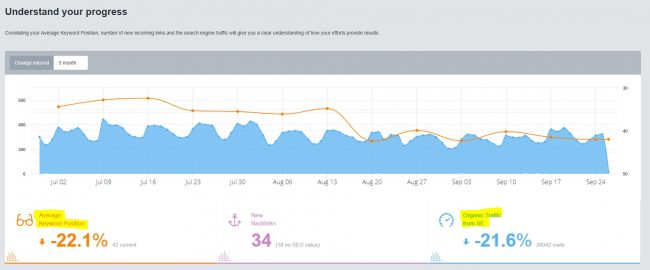
A pesar de lo bueno que es Google Analytics, no cubre todo, especialmente cuando se trata de grandes bateadores como información de palabras clave y vínculos de retroceso.
Son herramientas como Monitor Backlinks las que pueden brindarle la información vital y la visibilidad que necesita para tomar decisiones de SEO acertadas más allá de lo que puede obtener de forma gratuita en Google Analytics, así que asegúrese de no basar su estrategia y toma de decisiones solo en las herramientas de Google. .
¡ Obtenga una prueba gratuita de 30 días de Monitor Backlinks si quiere ver a qué me refiero!
Fase 3: comprender a sus usuarios orgánicos
Ahora que sabe cómo encontrar tráfico orgánico y cómo lo encontraron, es hora de cambiar la bicicleta por un scooter y profundizar en el comportamiento del usuario.

A. ¿Cómo navegan los usuarios orgánicos a través de su sitio?
¡Mi parte favorita de Google Analytics! Dirígete a "Comportamiento", luego a "Flujo de comportamiento" para ver cómo los usuarios se mueven a través de tu sitio.
Esto muestra todas las diferentes rutas que los usuarios han tomado a través de su sitio, desde la más común hasta la menos común.
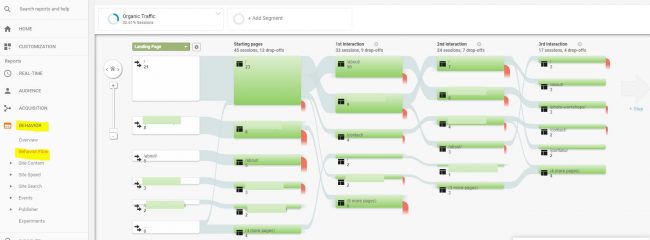
El valor real aquí es ver si los usuarios navegan por su sitio según lo previsto.
Puede averiguar dónde y por qué las personas "dejan" (el rojo) y usar esa información para optimizar su embudo de usuarios.
B. ¿Cómo se comportan los usuarios orgánicos en páginas específicas?
Vaya a "Comportamiento" y luego a "Contenido del sitio" para ver "Todas las páginas", "Páginas de destino" y "Páginas de salida".
Todas las páginas le dará un vistazo a todas las páginas visitadas en su sitio, en cualquier parte del flujo del usuario. Las páginas de destino solo mirarán las páginas en las que las personas ingresaron, y las páginas de salida se enfocan exclusivamente en las páginas a través de las cuales las personas salieron de su sitio.
Consejo profesional:
Si está trabajando con recursos limitados pero desea optimizar su sitio para dispositivos móviles, puede verificar qué páginas se visitan específicamente más a través de dispositivos móviles que de escritorio.
Por ejemplo, si tiene una tienda física, es posible que las páginas de ubicación tengan una mayor proporción de visitas móviles que otras páginas de su sitio. Puede priorizar que esas páginas sean las más aptas para dispositivos móviles.
En la captura de pantalla a continuación, obtuve la columna "Categoría de dispositivo" aquí seleccionando la opción "Dimensión secundaria" "Categoría de dispositivo".
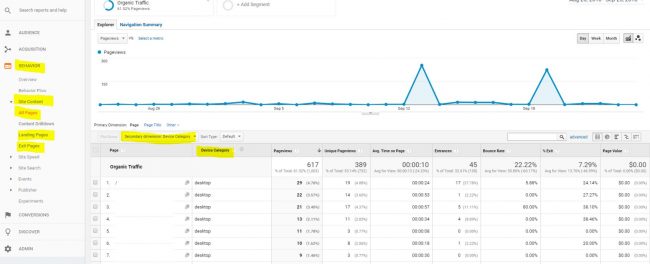
Ahora, los datos se dividirán, mostrando una fila para la página x que eran usuarios en el escritorio y otra fila para la misma página x que eran usuarios en dispositivos móviles.
Hay muchas cosas que puede hacer con las dimensiones secundarias. Vea cuáles son las opciones, juegue con ellas y piense qué muestran ahora los datos con una nueva dimensión secundaria seleccionada.
Fase 4: Diagnóstico de una caída repentina en el tráfico orgánico
Tiempo de motocicleta: diagnóstico de una caída repentina en el tráfico orgánico.

Cuando esté haciendo esto, asegúrese de mantener la mente abierta, busque en todas partes y juegue con rangos de fechas para buscar cambios.
Por ejemplo, una vez descubrí que la disminución del tráfico de un nuevo cliente era en realidad algo bueno .
¿Cómo? Eran una tienda local en una ciudad con un nombre común (piense: Springfield). Resultó que todo su tráfico perdido era tráfico irrelevante para ellos de todos modos, porque era tráfico perdido de otros Springfields lejanos. Ese tipo de tráfico no fue útil para el negocio de mi cliente, y no fue útil para los usuarios de otras ciudades llamadas Springfield.
En este caso, se podría decir que Google se estaba corrigiendo a sí mismo.
Aquí hay algunos lugares para buscar al averiguar por qué ha habido una caída en el tráfico orgánico, que incluye algunas de las cosas que aprendió anteriormente:
- Consulte Google Search Console para ver si hay errores, actualizaciones de algoritmos y/o sanciones
- En Google Analytics, verifique si tuvo una caída en la mayoría de los usuarios de dispositivos móviles y obtenga más información sobre la indexación móvil primero.
- En Google Analytics, verifique si hubo una caída en el tráfico de una fuente/medio específico
- En Google Analytics, verifique la ubicación geográfica de su tráfico antes y después de la caída
- Use un verificador de backlinks como Monitor Backlinks para verificar la pérdida de enlaces y los enlaces malos que querrá desautorizar
- Use Monitor Backlinks para verificar a sus competidores y ver si podrían haber "robado" su tráfico orgánico a través de clasificaciones
Bonificación: cómo obtener más control sobre los datos de tráfico orgánico de Google Analytics
Abróchate el cinturón de oro. Para obtener el máximo control sobre sus datos de tráfico orgánico en Google Analytics, no busque más allá de la herramienta complementaria de Google Analytics.
Le permite importar fácilmente sus datos de Google Analytics a Google Sheets, donde puede hacer sus propios gráficos y cálculos. No necesita saber cómo codificar o hacer nada sofisticado con scripts, pero se recomienda tener una buena comprensión de las capacidades y fórmulas de las hojas de cálculo antes de intentar usar esto en casa.
Si eres un fanático de los datos como yo que prefiere configurar las cosas en hojas de cálculo en lugar de tratar de encontrar soluciones con los paneles de Google Analytics que simplemente no funcionan del todo bien, esto es para ti.

El complemento también hace que sea fácil y rápido crear sus propios informes analíticos de forma gratuita.
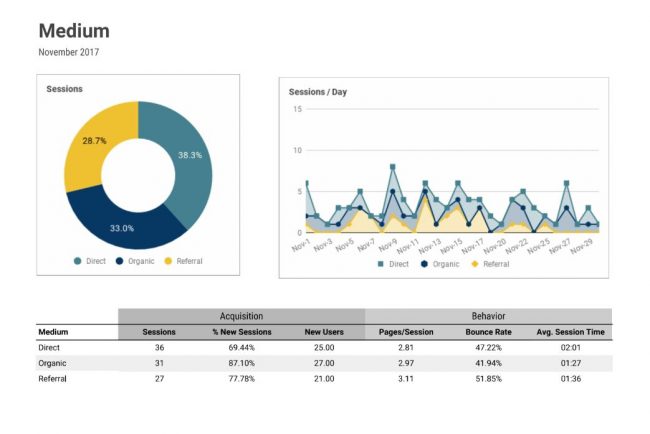
Para usar esta herramienta de manera efectiva, debe comprender exactamente qué es qué con los datos. Hay mucha documentación adicional para ayudar.
No se deje intimidar por algunos de los scripts de back-end que muestra parte de la documentación; no necesita sumergirse en nada de eso para usar esta herramienta de manera efectiva.
Una vez que lo dominas, es bastante fácil trabajar con él y puede ayudarte a obtener una comprensión mucho más profunda de tu tráfico orgánico.
A medida que los motores de búsqueda continúan cambiando y los anuncios continúan encontrando formas creativas de bombardearnos, vigilar el tráfico orgánico es más importante ahora que nunca.
Con Google Analytics y herramientas de apoyo como Monitor Backlinks y el complemento de Google Analytics, puede pasar de ruedas de entrenamiento de tráfico orgánico a motociclista rudo de una sola vez.
